很多网友想知道excel如何将一列数据分成两列。在处理Excel表格数据时,有时候我们需要将一列数据分成两列,以便更好地进行数据分析或满足特定的需求。这种情况经常发生在需要拆分姓名、地址或其他具有多个部分的数据时。幸运的是,在Excel中我们可以使用一些简单的技巧将一列数据快速而有效地分成两列,今天就为大家分享这个具体的操作方法,让大家能够灵活处理和组织表格中的数据。
excel表格一列分成两列
1、打开需要进行分列处理的Excel表格;
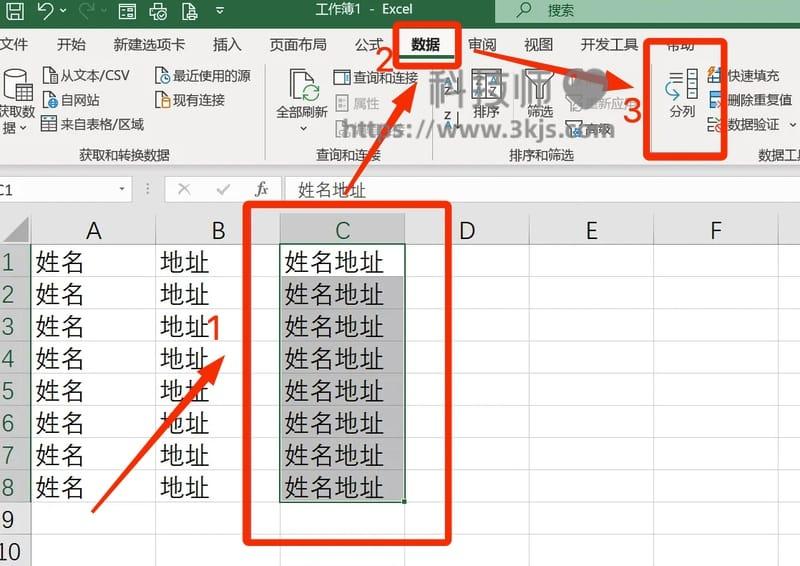
2、打开表格后如上图所示,我们先选中图示标注1所示的需要分列的单元格,接着点击菜单栏上图示标注2所示的「数据」,接着点击图示标注3所示的「分列」
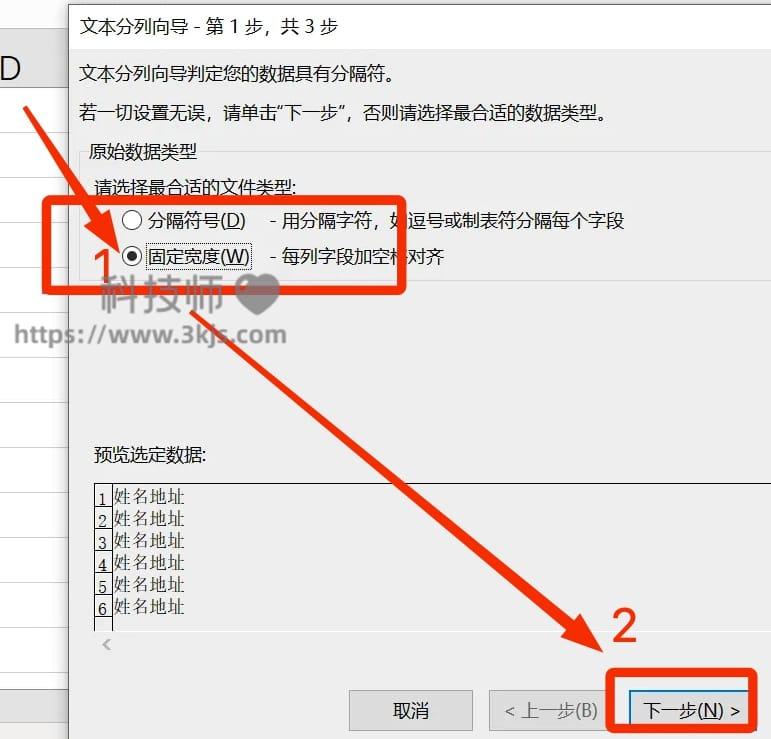
3、接着会打开上图所示的分列向导窗口,选取图示标注1所示的「固定宽度」,然后点击图示标注2所示的「下一步」。
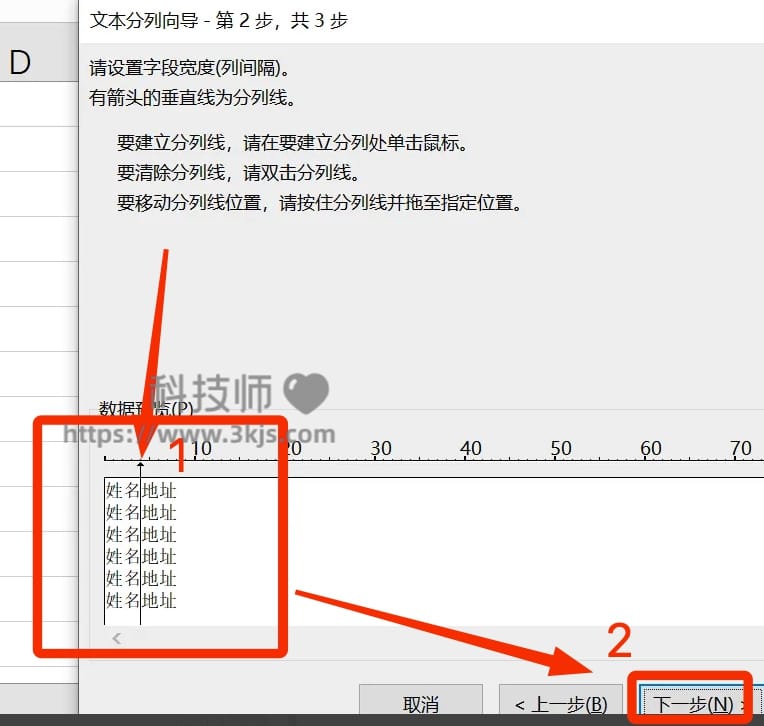
4、接着如上图所示,在数据预览的设置中,按图示标注1所示的箭头来设置拆分分隔线,然后点击图失败哦猪2所示的「下一步」;
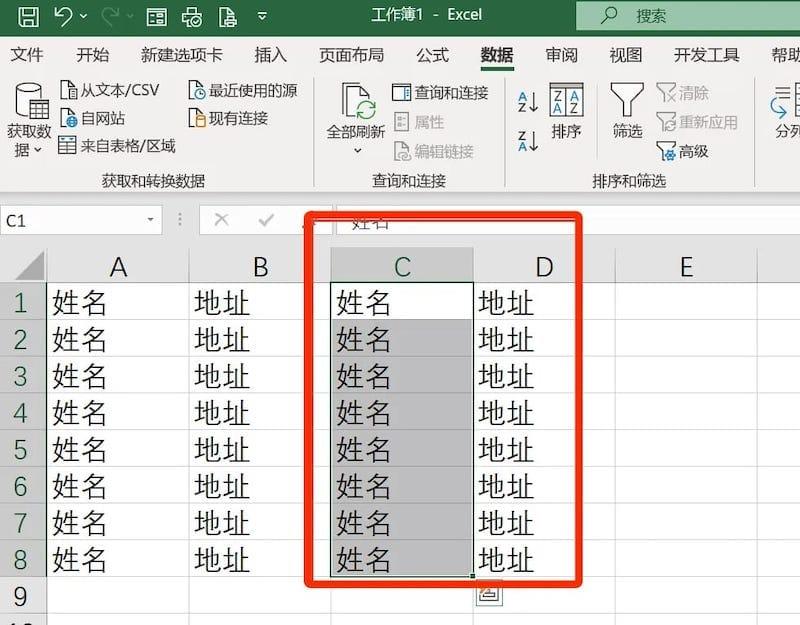
5、最后我们可以看到指定的那一列已经按照我们的要求拆分为两列了。













